Tabloya naverokê
Carinan, dema ku di Microsoft Excel de dixebitin, pêdivî ye ku em nirxên domdar ên yek stûnê yên ji hev veqetandî li stûn an rêzikên cûda dabeş bikin. Dema ku em daneyên ku ji sepanên din ên li excelê hatine hilberandin import dikin, dibe ku hemî dane di stûnek yekjimar de bêne danîn; bi komê veqetandin. Wekî din, dibe ku em hewce bikin ku li gorî hewcedariyê beşek diyarkirî ya daneyan derxînin. Ev gotar dê rêberiya we bike ku hûn bi karanîna çend fonksiyon û taybetmendiyan nirxên ji hev veqetandî li çend stûn/rêzan veqetînin.
Daxistina Pirtûka Xebatê ya Pratîkê
Hûn dikarin pirtûka xebata pratîkê ya ku me ji bo amadekirina vê bikar aniye dakêşin. gotar.
Nirxên ji hev veqetandî yên ji hev veqetandî di nav rêz an stûnan de parçe bikin.xlsm
5 Rêbaz Ji bo Parvekirina Nirxên Veqetandî yên Bi Comma nav Rêz an Stûnan di Excel de
1. Di Excel de Bi Bikaranîna Taybetmendiya 'Nivîs Ber Stûnan' Bi Commayê Daneyan ji Rêz/Stûnan veqetînin
1.1. Nirxên li Stûnan Parve Bikin
Berî her tiştî, ez ê taybetiya Text bo Stûnan taybetmendiya excel bikar bînim da ku daneyan li çend stûnan dabeş bikim. Ev rêbaza herî hêsan e ku daneyan li stûnan veqetîne . Bifikirin, em danehevek heye ku çend fêkiyan di stûnekê de ne, ku bi kommayê veqetandî ne. Di her xaneyê de 3 fêkî hene. Naha, ez ê fêkiyên stûna B li 3 stûnên cihê veqetînim (stûnên C , D & E ).
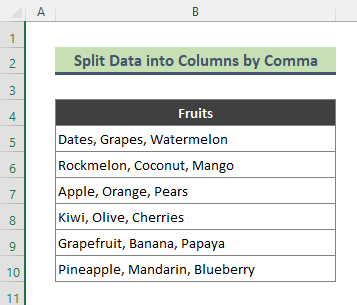
Ji bo kirina gavên jêrîn bişopîninkar.
Gavên:
- Pêşî, tevaya danehevê hilbijêre û here Daneyên > Amûrên Daneyê > Nivîs bo Stûnan .
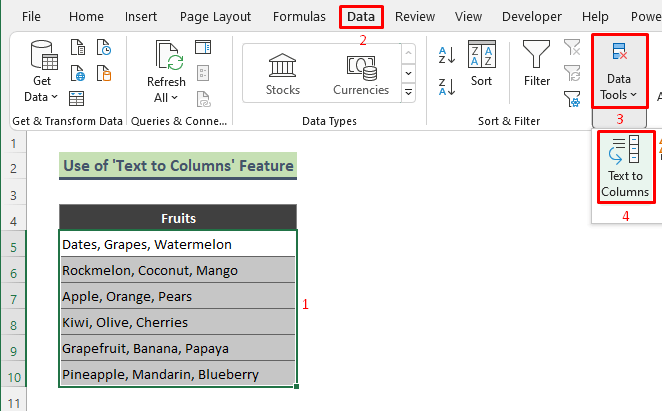
- Di encamê de, Sêrbazê Nivîsa Stûnan xuya dibe. . Naha, ji beşa Cûreya daneya eslî , Ciwazkirî hilbijêrin û Pêşt bikirtînin.
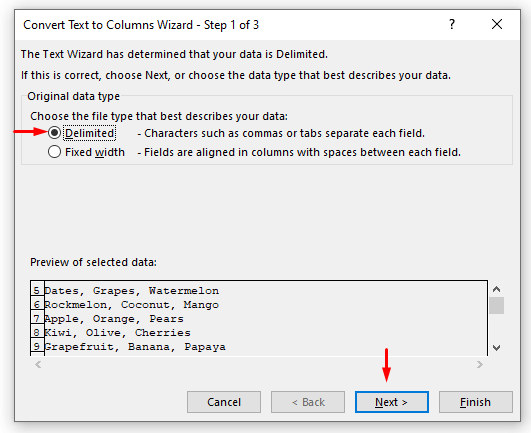
- Piştre ji beşa Delimiters , nîşanek li ser Comma bixin û Pêş bişkînin.
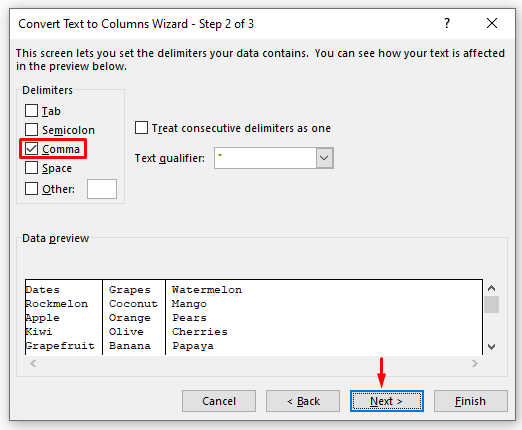
- Piştî wê, cîhê Mebest hilbijêre (li vir, Cel C5 ) û pêl Finish bike.
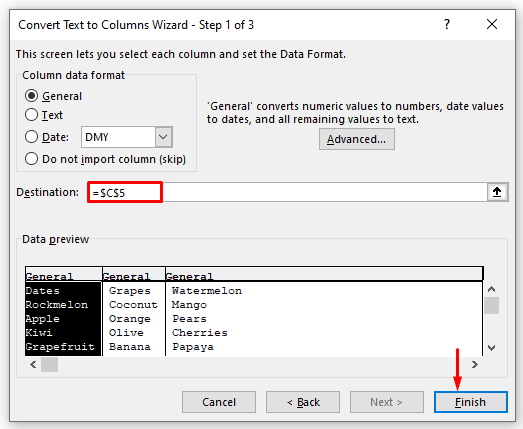
- Di dawiyê de, piştî girtina Text to Columns Wizard , em ê encama jêrîn bistînin. Hemî daneyên ku bi koman têne veqetandin li stûnên C , D , û E têne dabeş kirin.
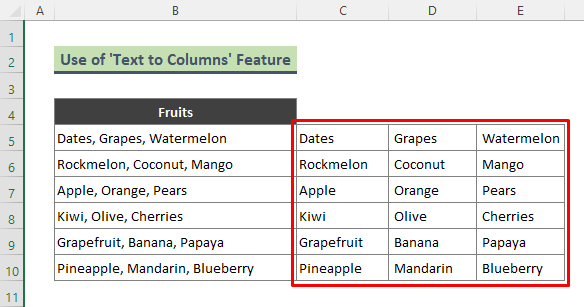
Zêdetir Bixwînin: Meriv Çawa Daneyan di Yek Hucreyek Excel de li Pir Stûnan Parve Dike (5 Rêbaz)
1.2. Bi Bikaranîna Nivîsar Ji Stûnan re Di Rêzan de Parve Bikin
Niha, ez ê nirxên ku bi komê hatine veqetandin li gelek rêz parve bikim. Bifikirin, min daneya jêrîn heye ku hin navên fêkiyan vedihewîne. Berî ku van nirxan bixim nav çend rêzan, ez ê wan bi karanîna taybetmendiya Nivîs ber Stûnan vekim stûnan.
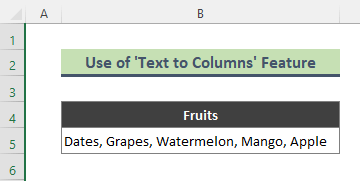
Gavên:
- Pêşî hilbijêre Hucreya B5 , here Dane > Nivîs li Stûnan .
- Piştre ji Nivîs ji bo Stûnan Wizard hilbijêre Tîpa Daneyên Orjînal : Dîqetandî û bitikîne Piştre .
- Niha cureya Veqetandek hilbijêrin: Pêşkêş û bikirtînin Piştre .
- Piştî ew, şaneya Mebest hilbijêre (li vir Cel C5 ) û Biqedîne bitikîne.
- Di encamê de, hûn ê derana jêrîn bistînin. Naha, ez ê daneyên encam di çend rêzan de bi cih bikim. Ji bo kirina wê rêzê kopî bikin C5:G5 .
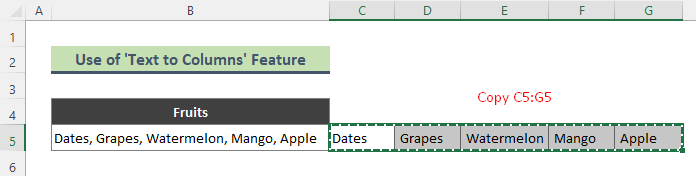
- Piştre li ser Cel B7 rast-klîk bikin. , û Veguhastin ji Vebijarkên Bihêle hilbijêrin (li dîmenê binêre).
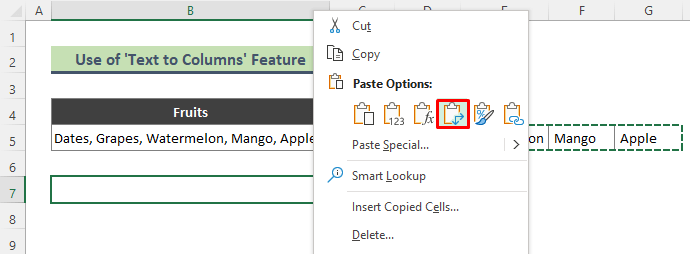
- Di dawiyê de, em ê Encama ku em lê digeriyan bistînin, hemî nirxên jihevkirî li ser rêzan têne dabeş kirin 7 heta 11 .
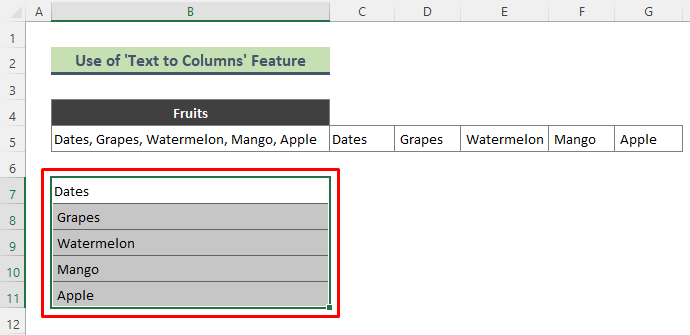
Zêdetir Bixwîne: Meriv Çawa Daneyan Di Excel de Parve Dike (5 Away)
2. Excel Power Query Ji bo Parvekirina Nirxên Veqetandî yên Bi Comma nav Stûn an Rêz
2.1. Query Query ji bo Parçekirina Nirxên Di Stûnan de
Vê carê, ez ê excelê Power Query bikar bînim da ku daneyên ji hev veqetandî li ser çend stûnan parve bikim. Ji bo pêkanîna peywirê rêwerzên jêrîn bişopînin.
Gavek:
- Pêşî, nîşanderê li yek ji şaneyên daneya heyî bixin. Dûv re herin Daneyên > Ji Tablo/Range ( Grûpê Bigirin & Agahiyê Veguherînin ).
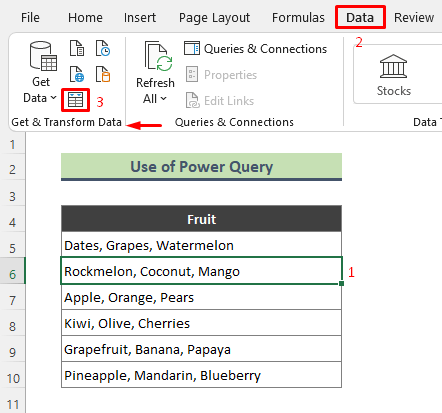
- Di encamê de, Excel dê ji we bipirse ku hûn rêjeya daneyê veguherînin tabloyek. Rêjeya daneyan kontrol bikin û pêl OK bikin da ku tabloyê çêbikin.
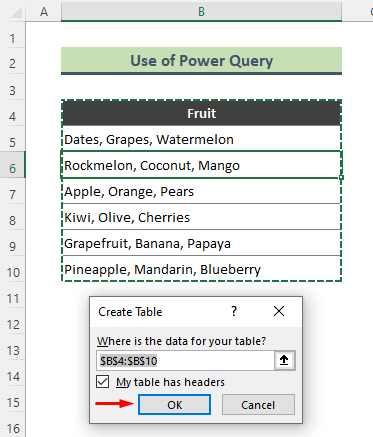
- Di encamê de, Edîtorê Query Query pencerebi tabloya jêrîn xuya dike. Naha, ji paceya Edîtorê Hêza Query biçin Mal > Split Column > By Delimiter .
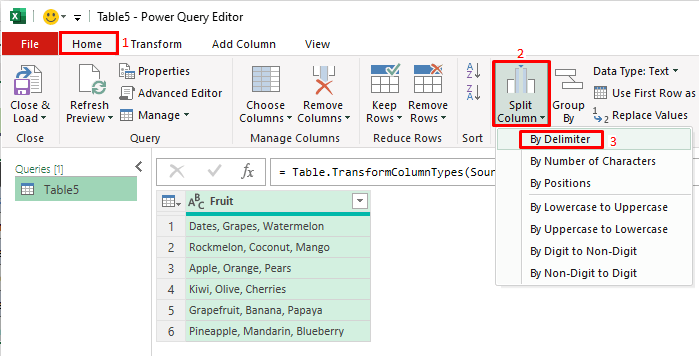
- Piştî wê, diyaloga Split Column by Delimiter xuya dibe. Hilbijêre Comma ji Hilbijêre an têkeve veqetandinê û pêl OK bike (li dîmenderê binêre).
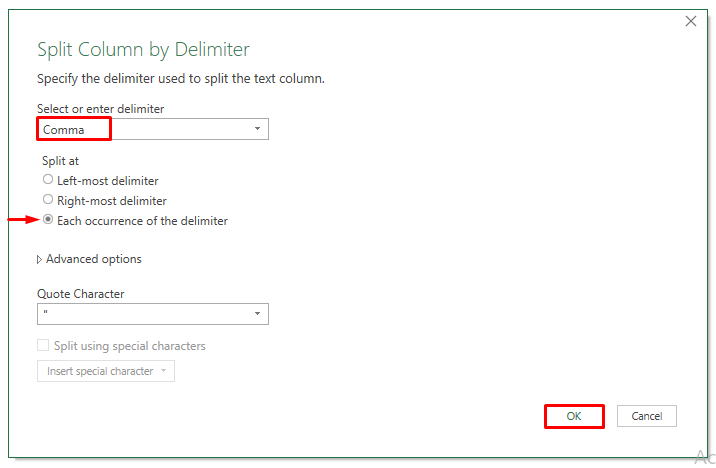
- Di encamê de, excel tabloyê wekî li jêr li 3 stûnan dabeş dike. Niha, ji bo girtina Edîtorê Query Query , herin Mal > Girtî & Barkirin > Girtin & Barkirin .
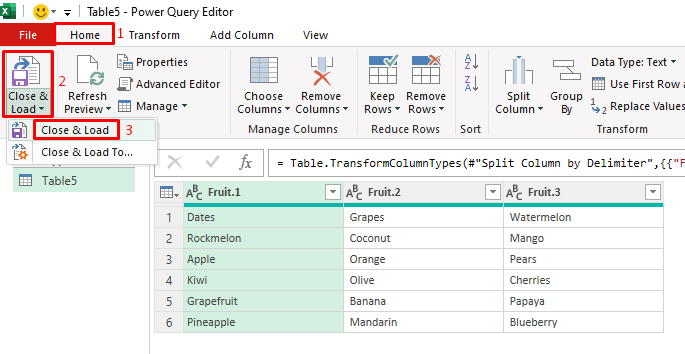
- Di dawiyê de, li vir encama dawîn e ku em distînin. Hemî daneyên ku ji hev hatine veqetandin li ser 3 stûnên tabloyê têne dabeş kirin. Gelek Stûn di Excel de
2.2. Daneyan bike Rêz
Li vir, ez ê nirxên ku bi koma ji hev hatine veqetandin bi Excel Power Query veqetînim çend rêzan.
Gavên:
- Di Hucreya B5 de hin fêkiyên me yên ji hev cihêkirî hene & C5 . Ji bo sepandina Pirsa Hêzê li van nirxan, li ser Cel B5 an C5 bikirtînin û biçin Daneyên > Ji Tabloyê. /Range .
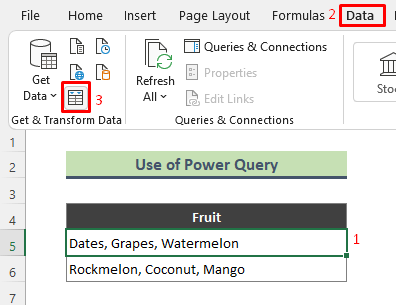
- Piştre, diyaloga Tablo çêbikin dê derkeve holê, rêza tabloyê kontrol bike, û pê bike. OK . Ji ber vê yekê, tabloya jêrîn dê di pencereya Edîtorê Query Query de were çêkirin.
- Piştre tabloyê hilbijêrin, biçin Mal > SplitStûn > Ji hêla Veqetanker ve .
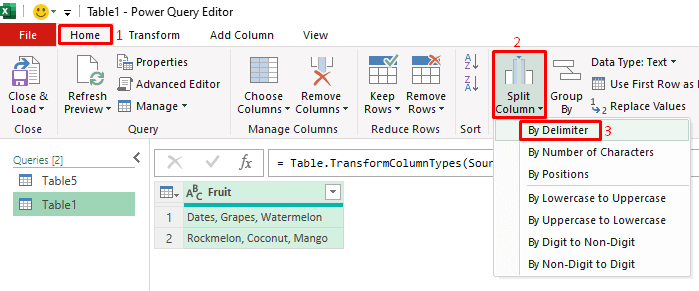
- Niha Stûn bi Veqetanker veqetîne diyalog xuya dike. Ji beşa Hilbijêre an jî veqetînerê hilbijêre, Firman hilbijêre, here Vebijêrkên Pêşketî û li ser Rêz bikirtîne: Parçe bike. nav . Dema ku hûn qedandin pêl OK bikin.
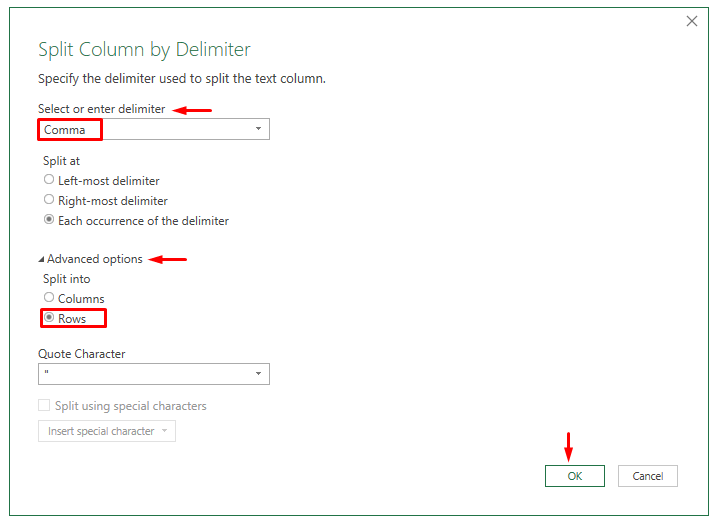
- Li ser pêlkirina OK , em ê derenca jêrîn bistînin. . Biçe Mal > Girtî & Barkirin > Girtî & Bar bike ji bo ku encamê li ser pelgeya xebatê ya excel nîşan bide.
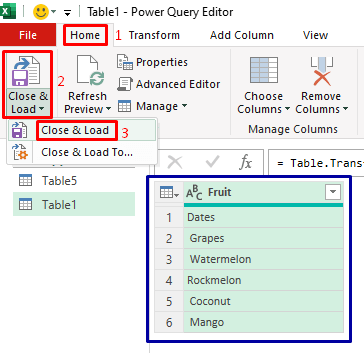
- Di dawiyê de, ya jêrîn encama dawîn e ku me girt. Hemî nirxên ku ji hev hatine veqetandin li rêzên 2 heta 7 têne dabeşkirin.
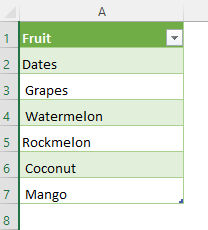
3. ÇEP, RAST Bigihînin hev , MID, BÎRIN & amp; Fonksiyonên LEN-ê ji bo Parvekirina Nirxên Veqetandî yên Bi Commayê li Stûnan
Em dikarin fonksiyonên excel bikar bînin da ku daneyên ku bi kommanan veqetandî li çend stûnan veqetînin. Di bingeh de, em dikarin beşên daneyan di stûnên cihê de bi karanîna kombînasyona fonksiyonên excel-ê li ser bingeha veqetandek (koma, cîh, nîvcolon) derxînin. Di vê rêbazê de, ez ê daneyên ji 3 cihan ji rêzika nivîsê ya domdar a ku di stûna B de ye derxim û wan di gelek stûnan de bi cih bikim.
3.1. Peyva Yekem bibînin
Di destpêkê de, ez ê peyva yekem ji rêzika nivîsê ya domdar bi karanîna fonksiyonên ÇEP û FIND derxim.
Gav:
- Formula jêrîn li Cel C5 binivîsin û pê bidin Têkeve ji klavyeyê.
=LEFT(B5,FIND(",", B5)-1) 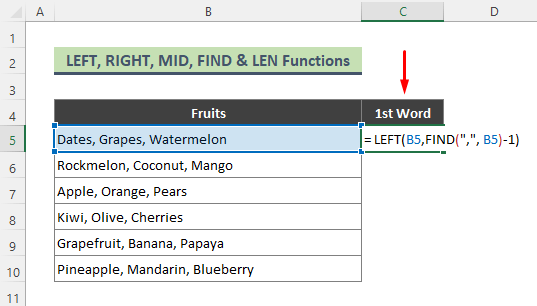
- Gava têketinê formula, Excel dê ' Date ' vegerîne ku peyva yekem a Cel B5 e.
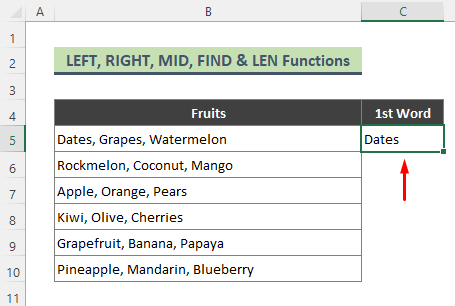
Li vir, fonksiyona FIND cihê 1emîn kommayê vedigerîne. Dûv re fonksiyona LEFT peyva yekem berî koma yekem derdixe.
3.2. Peyva 2yemîn derxîne
Niha, ez ê ji fonksiyonên MID û FIND têkelê bi kar bînim da ku peyva duyemîn ji Haneya B5 derxim.
Gavek:
- Formula jêrîn li Cel D5 binivîsin û li Enter bixin.
=MID(B5,FIND(",",B5)+1,FIND(",",B5,FIND(",",B5)+1)-FIND(",",B5)-1) 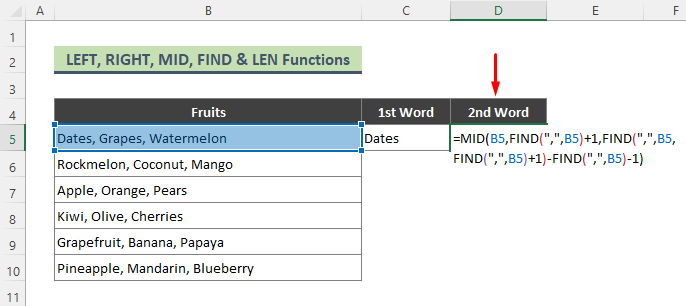
- Di encamê de, formula jorîn Tirî vedigerîne; peyva 2yemîn ya Celeb B5 .
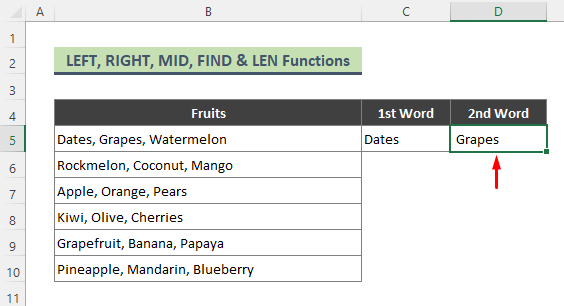
Li vir, fonksiyona MID vedigerîne tîpên ji nîvê rêzika nivîsê ya Haneya B5 . û fonksiyona FIND ciyê 2yemîn strê di Hucreya B5 de vedigerîne.
3.3. Peyva 3yemîn bibînin
Bifikirin, ez ê peyva 3yemîn yê ji Haneya B5 derxim li ser bingeha cihê komê. Dema ku peyva 3. derdixim, ez ê fonksiyonên RIGHT , LEN , û FIND bikar bînim.
Gavên:
- Formula li jêr di Haneya D5 de binivîsin. Paşê bitikîne Enter .
=RIGHT(B5, LEN(B5)-FIND(",", B5,FIND(",",B5)+1)) 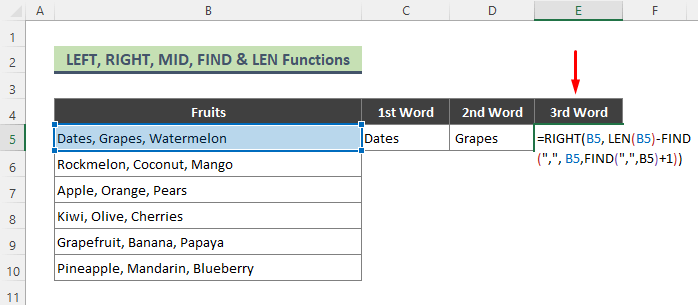
- Dema ku te lêxist Têkeve , excel dê vegere Zabe ku 3yemîn e peyva daneya me ya domdar di Hûna B5 de.
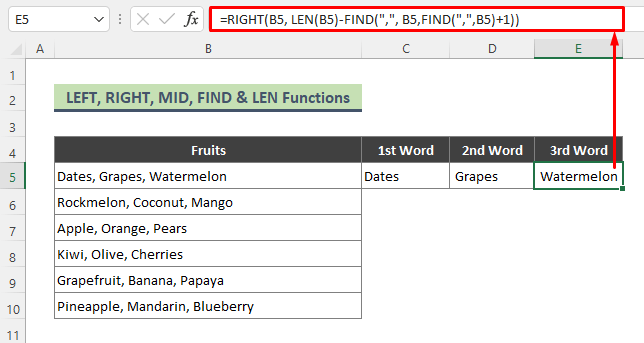
Li vir, fonksiyona LEN dirêjiyê vedigerîne ji Hucreya B5 . Dûv re fonksiyona FIND cihê kommayê di Haneya B5 de vedigerîne. Dûv re, li gorî encama fonksiyonên FIND û LEN Fonksiyon RIGHT peyva herî rast ji Haneya B5 derdixe.
- Çawa ku min hemû peyvên 1 , 2 û 3mîn di stûnên cihê yên rêza yekem de wergirtine, niha ez ê hewl bidim ku bibînim. encamek wekhev ji bo rêzên mayî. Ji bo vê yekê, rêzika C5:D5 hilbijêre û amûra Destê tijîkirin ( + ) bikar bîne.
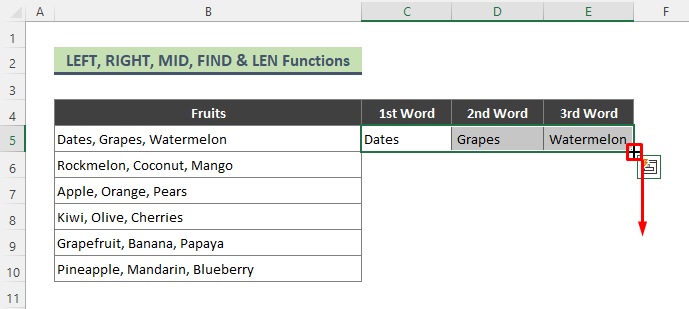
- Di dawiyê de, li vir encama dawîn e ku em ê werbigirin.
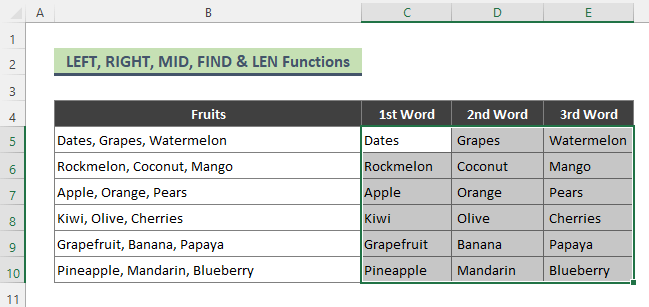
4. Excel VBA ku Nirxên Veqetandî yên Bi Comma nav Stûnan Parçe bike an Rêz
4.1. Ji bo VBA Nirxên Di Ser Stûnan de Parve bike
Hûn dikarin daneyên ku bi komê veqetandî ji hev veqetînin bi kodek VBA sade.
Gavên:
- Pêşî, herin pelika xebatê ya ku hûn dixwazin daneyan dabeş bikin. Paşê, li ser navê pelê rast-klîk bikin û Kodê Binêre bikirtînin da ku VBA paceyê derkeve.
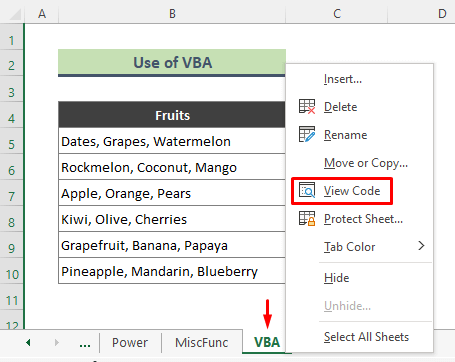
- Piştre koda jêrîn di Modûlê de binivîsin û kodê Run bi karanîna bişkoka F5 binivîsin.
6070
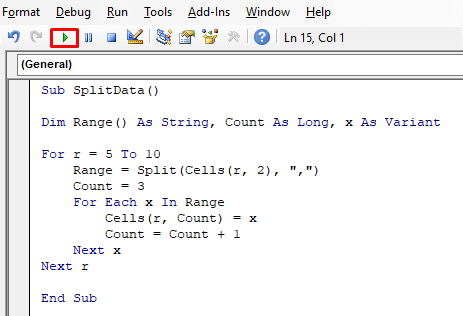
Li vir ' r ' rêzên ku daneyan dihewîne nîşan dide. Ji hêla din ve, ' Count=3 ' stûna C nîşan dide, ku ev estûna yekem ku daneya dabeşkirinê nîşan dide.
- Piştî ku hûn kodê bimeşînin, daneyên ku di stûna B de bi koman têne veqetandin di stûnên C , <1 de têne dabeş kirin>D , û E wekî jêrîn:
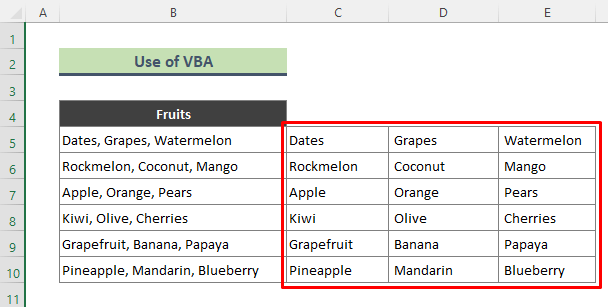
4.2. Nirxên ji rêzê veqetînin
Niha ez ê bi karanîna excel VBA nirxên ji hev veqetandî li rêzên cûda parve bikim. Pêngavên jêrîn bişopînin da ku peywirê bi cih bînin.
Gavên:
- Pêşî, herin pelgeya xebatê ya ku daneyên we lê hene, û li ser rast-klîk bikin. Kodê binêre .
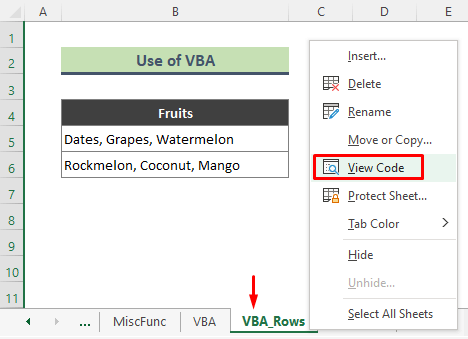
- Di encamê de, pencereya VBA xuya dibe. Koda jêrîn di Modûlê de binivîsin û kodê bi tikandina F5 li ser klavyeyê binivîsin.
4259
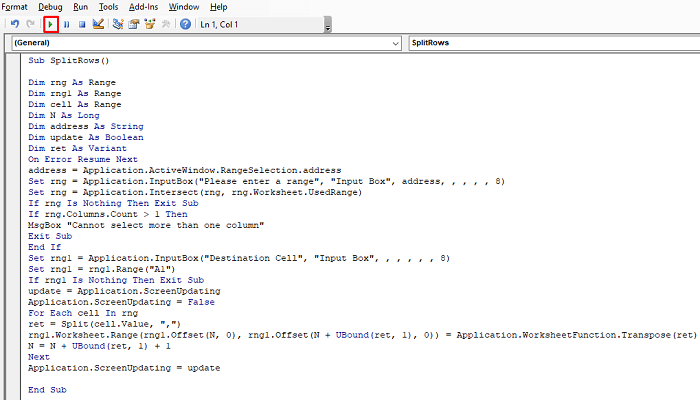
- Niha gava ku hûn kodê bimeşînin dê qutiya têketina jêrîn xuya bibe, rêza daneya jêrîn têkevin û OK pêl bikin.
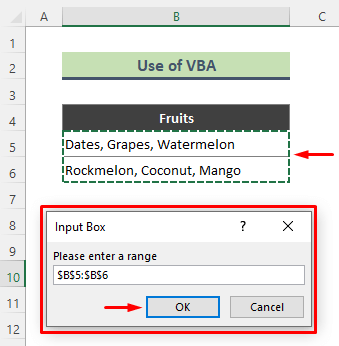
- Di encamê de, qutiyek din a têketinê dê xuya bibe. Hucreya mebestê têxe wir û pêl OK bike.
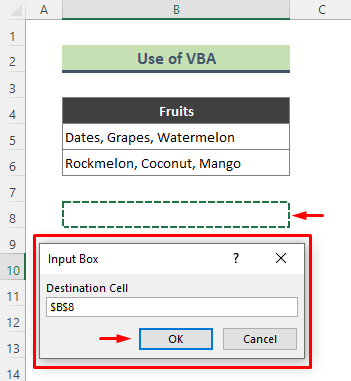
- Di dawiyê de, em ê encama jêrîn bistînin. Hemî nirxên daneheva me yên ji hev veqetandî li rêzan têne dabeş kirin 8 heta 13 .
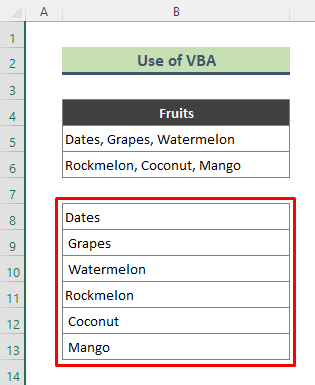
5. Bikaranîn Excel Flash Fill ji bo Parvekirina Nirxên Jihevkirî Bi Comma nav Stûnên Cûda
Em dikarin beşek ji daneya ji hev veqetandî di stûnek cûda de binivîsin û dûv re taybetmendiya Flash Fill bicîh bikin da ku yên mayî bistînin. daneyên heman qalibê.
Gavên:
- Di Haneya C5 de ' Date ' binivîsin.Dûv re, gava hûn dest bi nivîsandina ' R ' di Hucreya C6 de dikin, excel fêm dike ku ez ji hemî rêzan di rêza yekem de fêkiyan dixwazim.
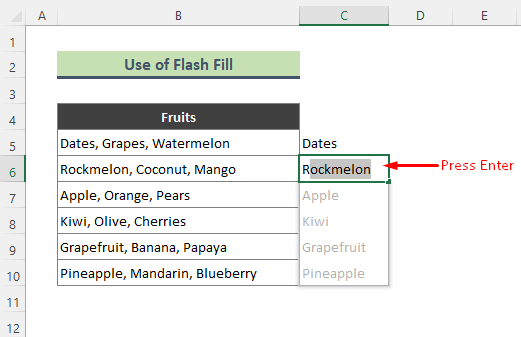
- Bi tenê Enter bikirtînin da ku encama jêrîn bistînin. Naha hûn dikarin vê rêbaza wekhev bicîh bînin da ku nirxên din ên ji hev veqetandî li çend stûnan veqetînin.
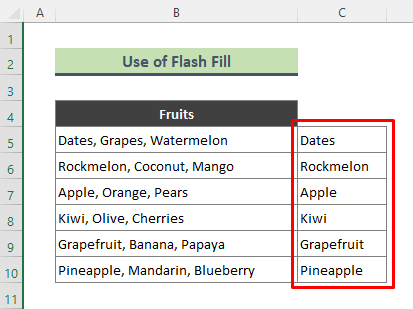
Encam
Di gotara jorîn de, min heye hewl da ku çend rêbazan nîqaş bike da ku nirxên ji hev veqetandî yên ji hev veqetandî di nav rêz an stûnan de li excel bi berfirehî dabeş bike. Xwezî ev rêbaz û ravekirin ji bo çareserkirina pirsgirêkên we bes bin. Ger pirsên we hebin ji kerema xwe min agahdar bikin.

